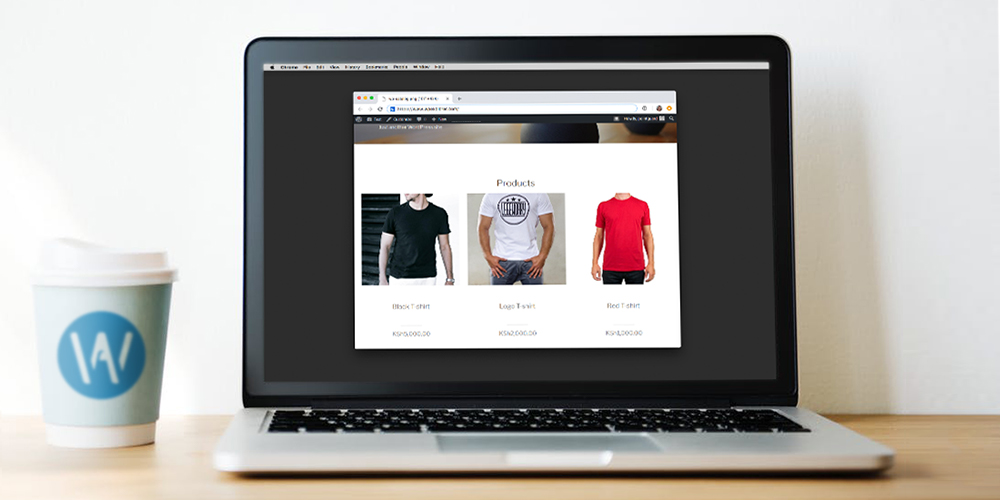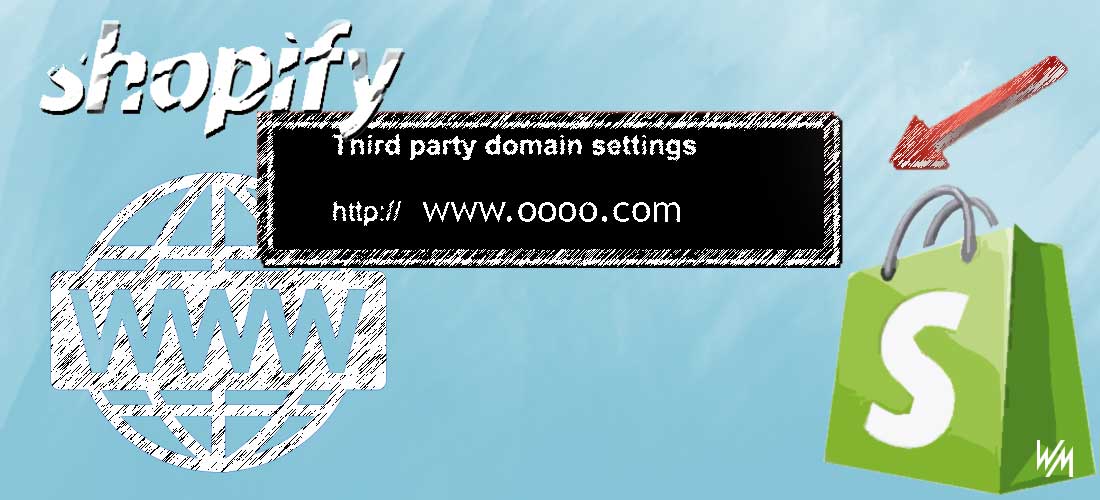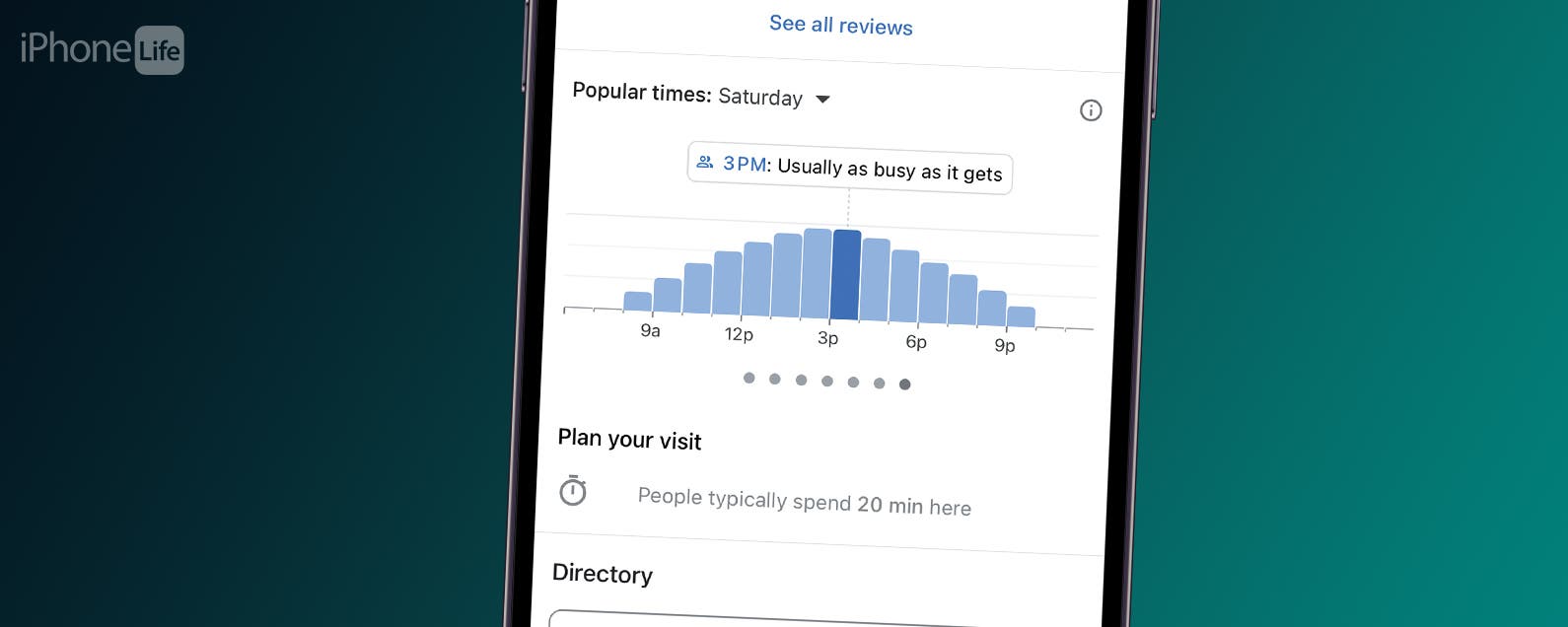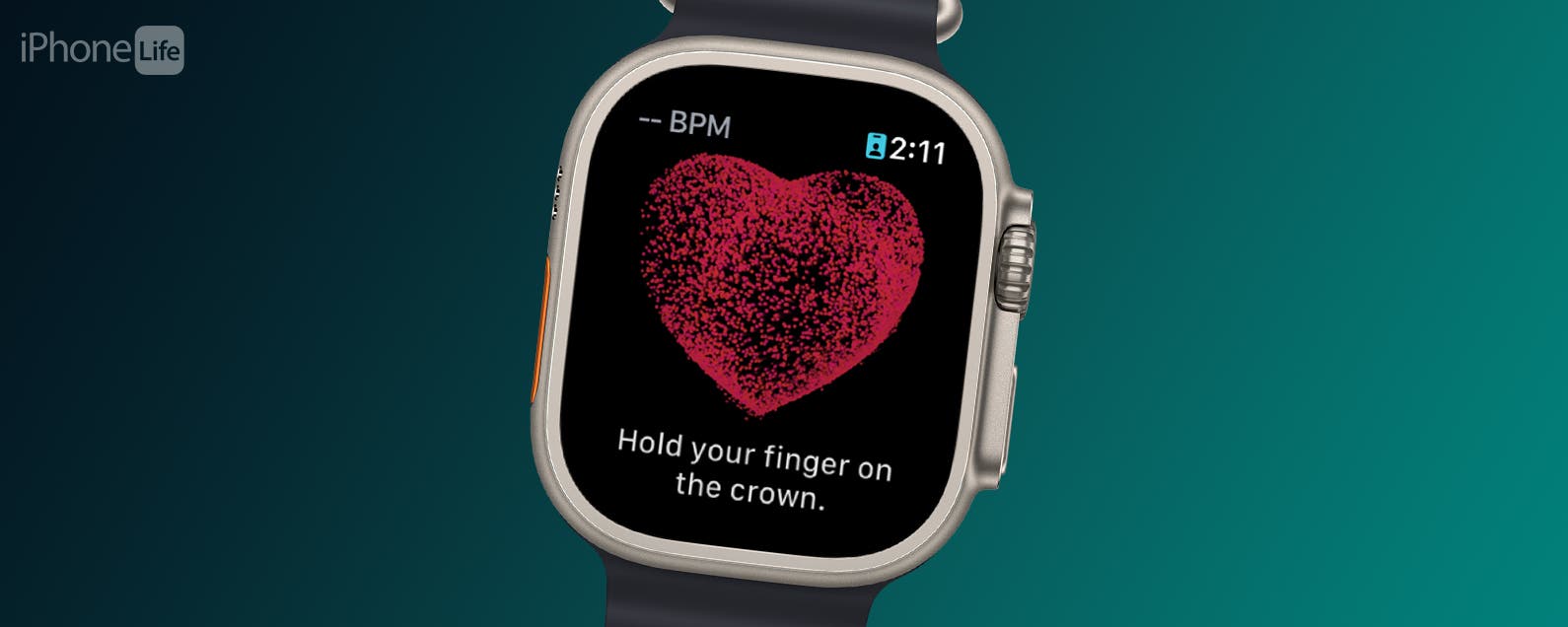Shopify es posiblemente una de las mejores plataformas de comercio electrónico de nuestro tiempo. WordPress, por otro lado, es el mejor sistema de administración de contenido en la web. Vincula la formidable funcionalidad de comercio electrónico de Shopify con las potentes funciones de CMS de WordPress a través del complemento WP Shopify, y obtendrás todas las herramientas que necesitas para construir una tienda en línea fuera de este mundo.
¿O no sería fantástico vender sus productos Shopify en WordPress? En esta guía de revisión de barras, le mostramos exactamente cómo configurar el complemento WP Shopify para que pueda aprovechar el poder de WordPress y Shopify como un jefe.
El complemento WP Shopify le ayuda a ampliar su tienda Shopify utilizando la funcionalidad nativa de WordPress. Por ejemplo, el complemento le permite aprovechar la amplia gama de temas y complementos de WordPress para mejorar su tienda. Para obtener una imagen más clara, puede pensar en WordPress como el front-end del comercio electrónico y Shopify como el back-end.
Con ese preámbulo, descubramos por qué WP Shopify es la mejor forma de integrar WordPress con Shopify. Suena genial, ¿verdad? Genial, bailemos.
¿Qué es WP Shopify?
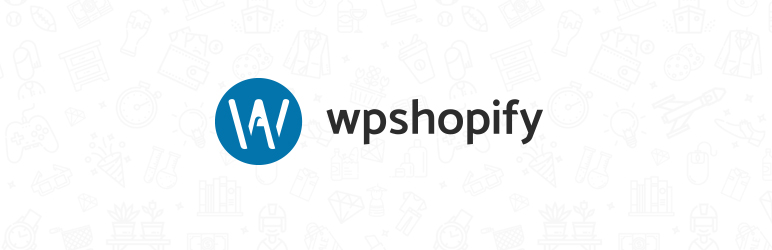
WP Shopify es un ingenioso complemento que le permite vender productos Shopify en su sitio de WordPress sin instalar y configurar un sistema de comercio electrónico como WooCommerce.
El complemento sincroniza los datos de tu tienda Shopify como tipos de publicaciones personalizadas, ofreciéndote la oportunidad de utilizar toda la potencia del CMS de WordPress. Además, WP Shopify lo ayuda a agregar el botón de compra de Shopify en cualquier lugar de su sitio de WordPress, lo que lo convierte en una experiencia de compra perfecta.
WP Shopify no maneja pagos. Una vez que el comprador presiona el botón de pago, se le redirige a su página de pago de Shopify para completar la transacción. En otras palabras, solo usarás Shopify para procesar pagos.
Si ha usado Shopify antes, sabe que es una poderosa plataforma de comercio electrónico, pero no tiene nada en WordPress como creador de sitios web.
Las características notables de WP Shopify incluyen:
- Posibilidad de importar sus productos y colecciones de Shopify como publicaciones de WordPress
- Innumerables plantillas que te ayudan a construir una tienda en línea fuera de este mundo.
- Use el SDK de Shopify para alojar un carrito de compras con todas las funciones en su tienda de WordPress
- Sin iFrames gracias al botón de compra de Shopify sensible
- Diseño listo para SEO
- Capacidad para guardar los datos de su tienda Shopify en tablas de bases de datos personalizadas de WordPress
- Más de 100 acciones y filtros que le ayudarán a personalizar su tienda online de la forma que desee
- Compatibilidad con temas y complementos de WordPress
Si está interesado, puede actualizar a WP Shopify Pro para acceder a más de 80 plantillas, sincronización automática y selectiva con su tienda Shopify, seguimiento entre dominios, soporte dedicado y más.
Más información sobre WP Shopify Pro
¿Cuáles son los beneficios de usar WP Shopify?
Dejando de lado las características, WP Shopify te permite disfrutar de algunos beneficios que te perderías si vendieras exclusivamente en Shopify. Aquí hay una pequeña lista para abrir el apetito.
- Tienes control total sobre la estructura de la URL de tus productos gracias a los enlaces permanentes de WordPress.
- Acceso a miles de temas de WordPress y creadores de páginas visuales, lo que significa que puede construir la tienda de sus sueños sin sudar.
- Personalizar temas de WordPress es más fácil que usar el motor de plantillas Liquid de Shopify
- Acceso ilimitado a miles de complementos de WordPress que le permiten agregar una rica funcionalidad a su tienda
- A diferencia de Shopify, tienes el control total de los datos de la tienda que sincronizas con WordPress
- Puede aprovechar al máximo el inventario de Shopify y las funciones de cumplimiento de pedidos, mientras viaja en la parte posterior de WordPress
- Tarifas de envío con descuento
- WP Shopify es fácil de instalar y configurar, como aprenderá en un momento
- La versión gratuita de WP Shopify viene con todas las características que necesita para comenzar a vender productos Shopify en su sitio de WordPress.
- Amplia documentación y preguntas frecuentes
- Gran apoyo
Cómo configurar WP Shopify
En esta sección, aprendemos cómo configurar WP Shopify e integrarlo con Shopify. Puede comenzar con la versión gratuita y luego actualizar a la versión pro según sus necesidades. Además, el autor recomienda usar Shopify Lite (cuesta $ 9 dólares al mes) porque solo necesita la funcionalidad del carrito.
Eso fuera del camino, pongámonos manos a la obra.
Instalación de WP Shopify
Dado que WP Shopify está disponible en el repositorio oficial de complementos de WordPress, puede instalarlo directamente desde su panel de administración de WordPress.
¿Cómo? Navegar a Complementos> Agregar nuevo.
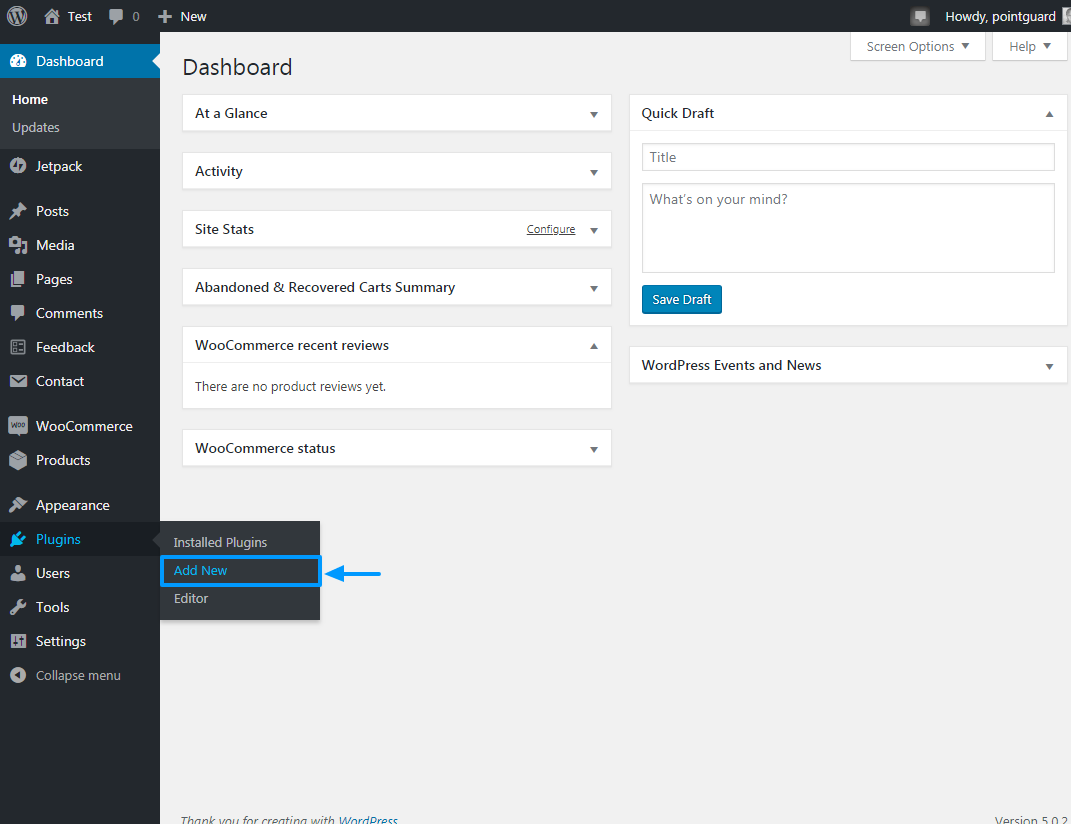
Sobre el Agregar complementos página, ingrese «WP Shopify» en el campo de búsqueda y una vez que encuentre el complemento, presione el Instalar ahora luego Activar botón como se muestra a continuación.
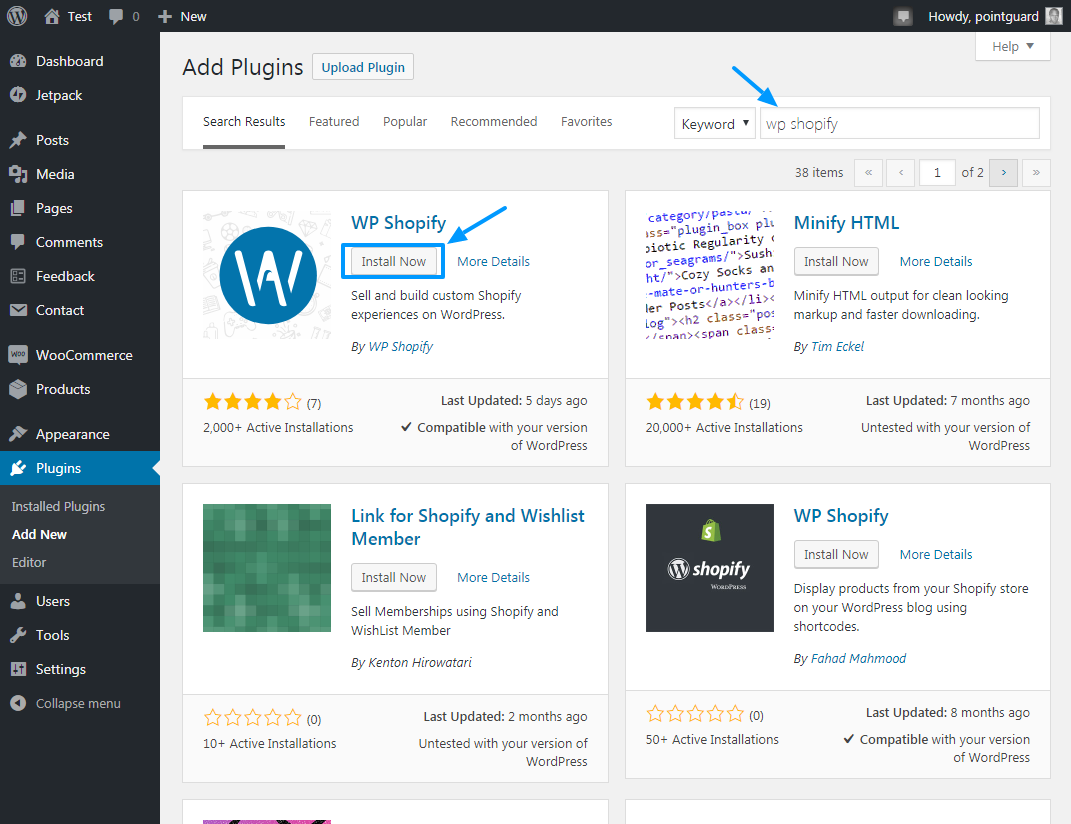
La activación del complemento agrega un submenú WP Shopify en su menú de administración de WordPress. Navegar a WP Shopify> Configuración para iniciar la integración con tu tienda Shopify.
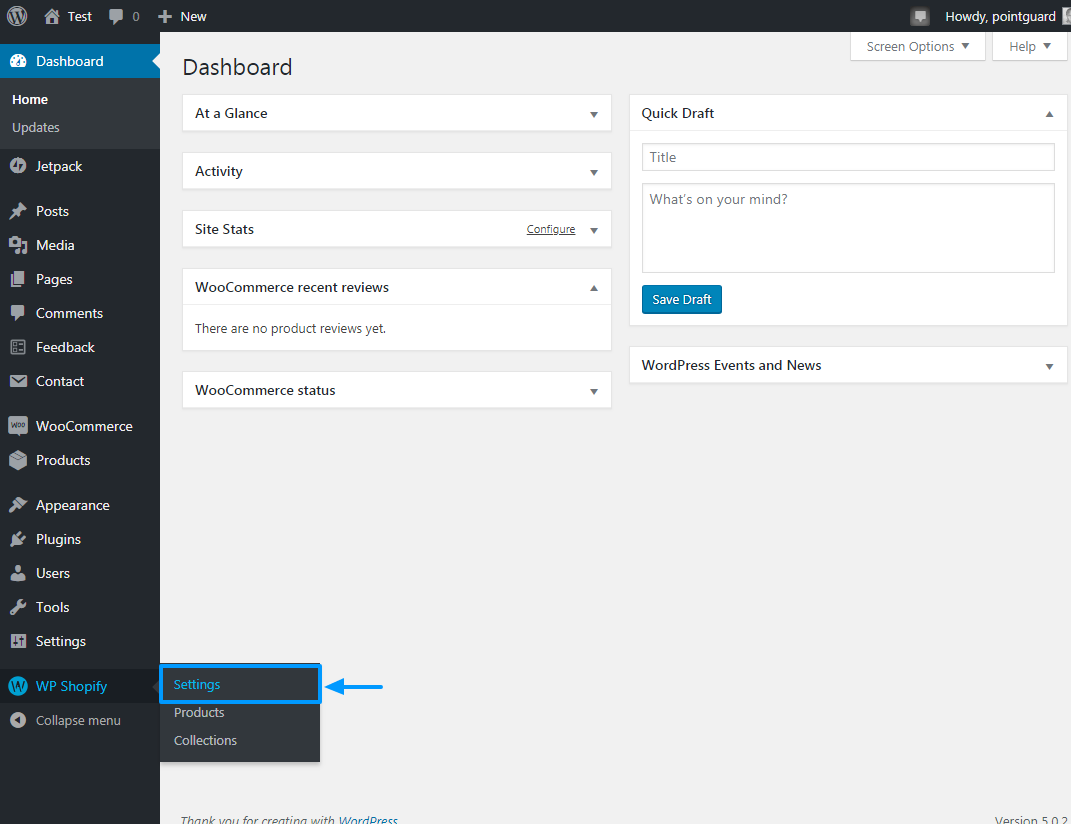
En este momento, asumimos que ya tienes una tienda Shopify (incluso si es la prueba gratuita de 14 días). Creamos una cuenta de prueba gratuita para esta guía y agregamos un par de productos. Así es como se ve nuestra página de catálogo de Shopify.
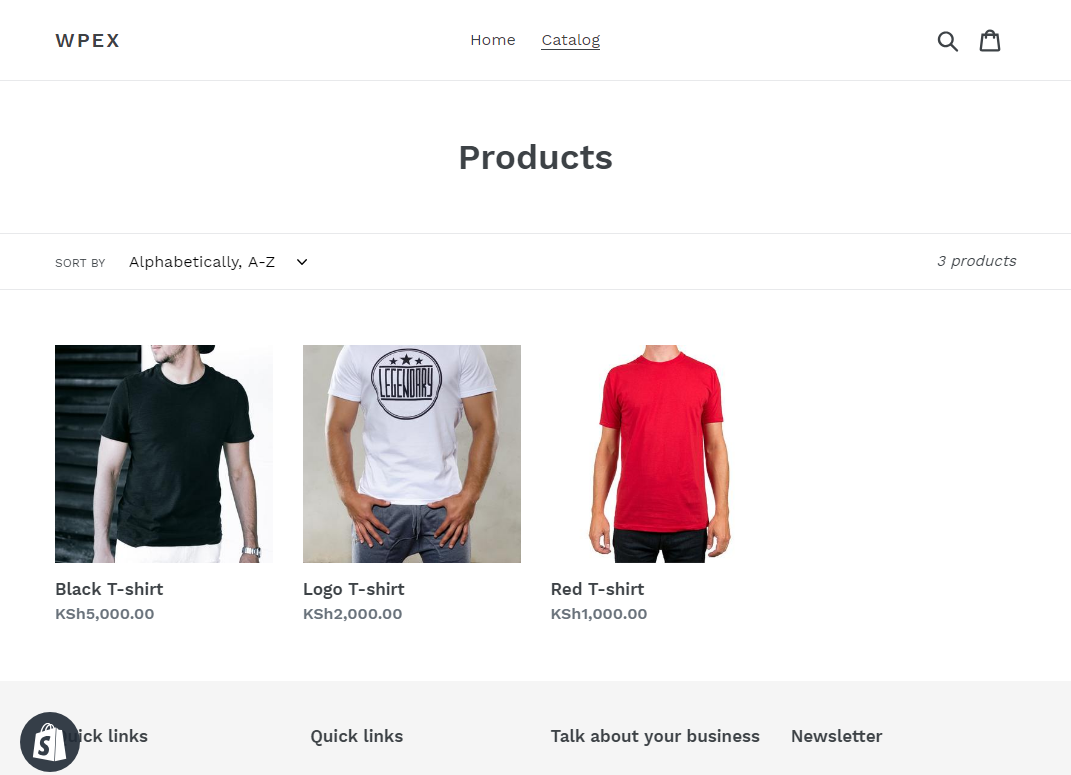
No es tan elegante, pero debería funcionar perfectamente.
Continuando, haciendo clic en el Ajustes submenú lo lleva al Conectar pestaña que se muestra a continuación.
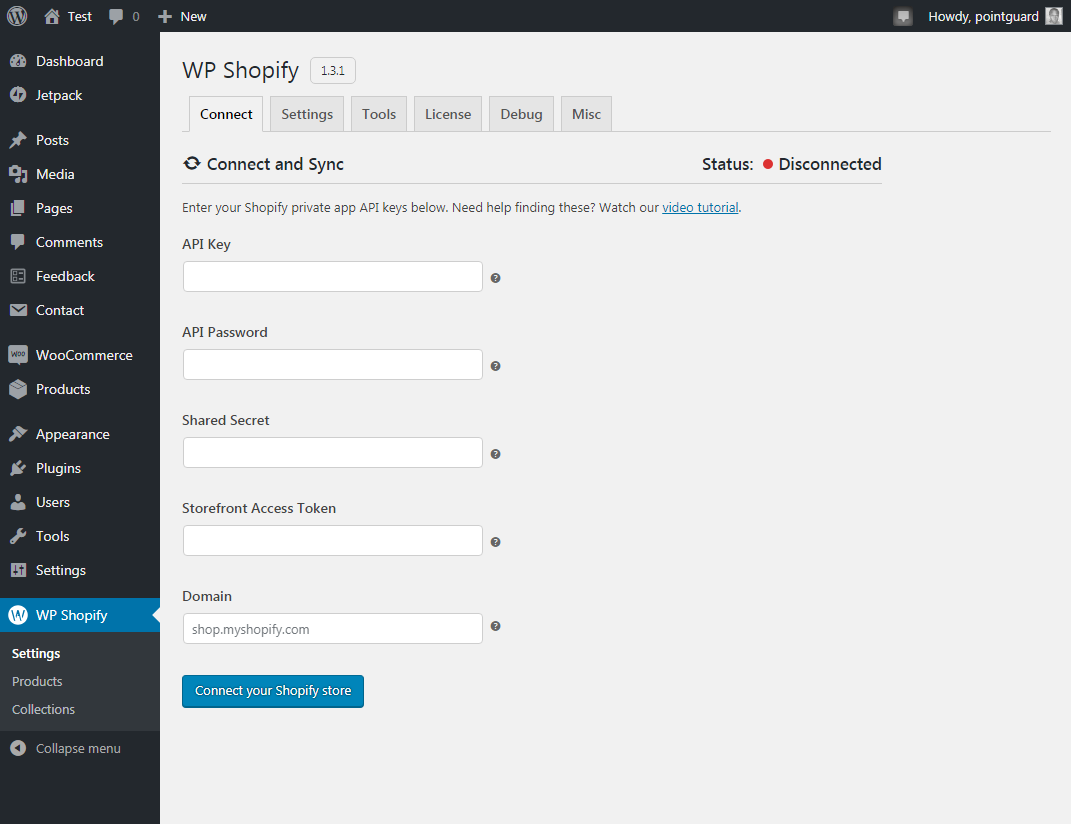
De la captura de pantalla que se muestra arriba, necesita un par de detalles, que obtendrá de su área de administración de Shopify. Estos detalles son:
- Clave API
- Contraseña de API
- Secreto compartido
- Token de acceso al escaparate
- Dominio (este es el dominio de su tienda Shopify, p. Ej. wpex.myshopify.com que usamos para esta guía)
Generando detalles de integración de WP Shopify
Inicie sesión en el panel de administración de su tienda Shopify y haga clic en Aplicaciones Como se muestra abajo.
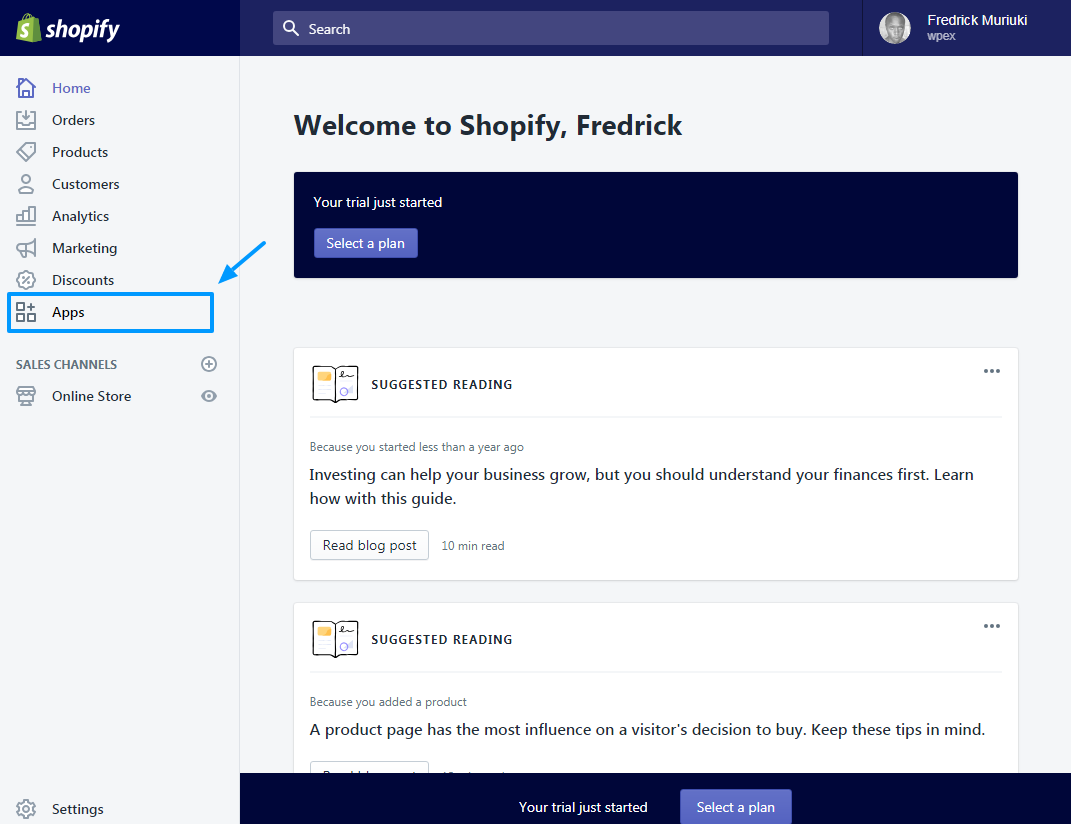
Esto te llevará a la Aplicaciones pantalla. Clickea en el Administrar aplicaciones privadas enlace como destacamos a continuación.
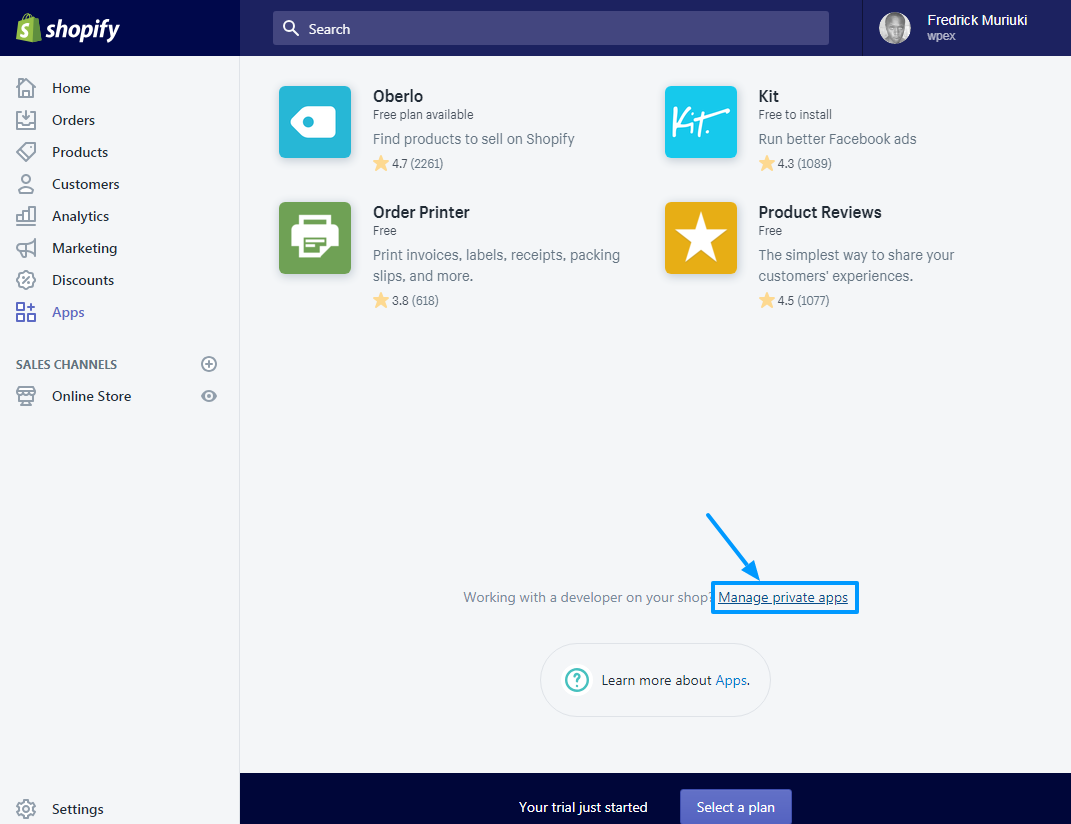
A continuación, haga clic en el Crea una nueva aplicación privada botón como se describe a continuación.
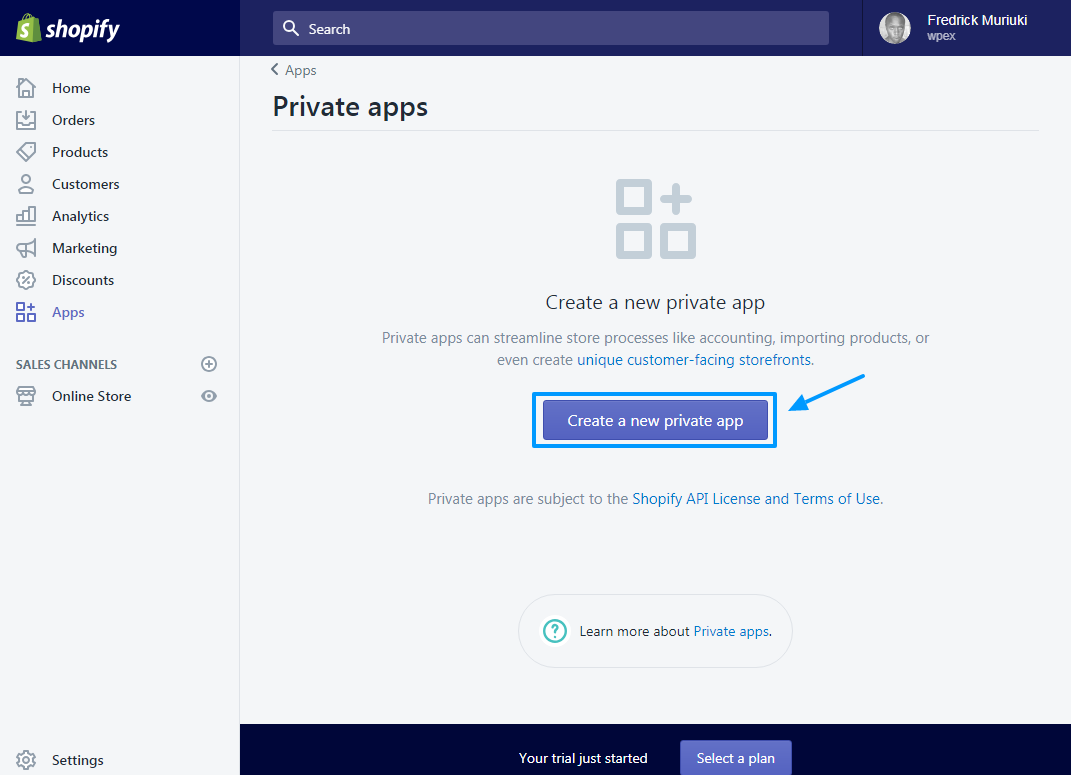
En la siguiente pantalla, ingrese el nombre de su aplicación privada y la dirección de correo electrónico. A continuación, bajo el API de administración sección, configura todo en Lee y escribe. Establecer los permisos para Leer acceso para cualquier campo que no tenga la Lee y escribe opción.
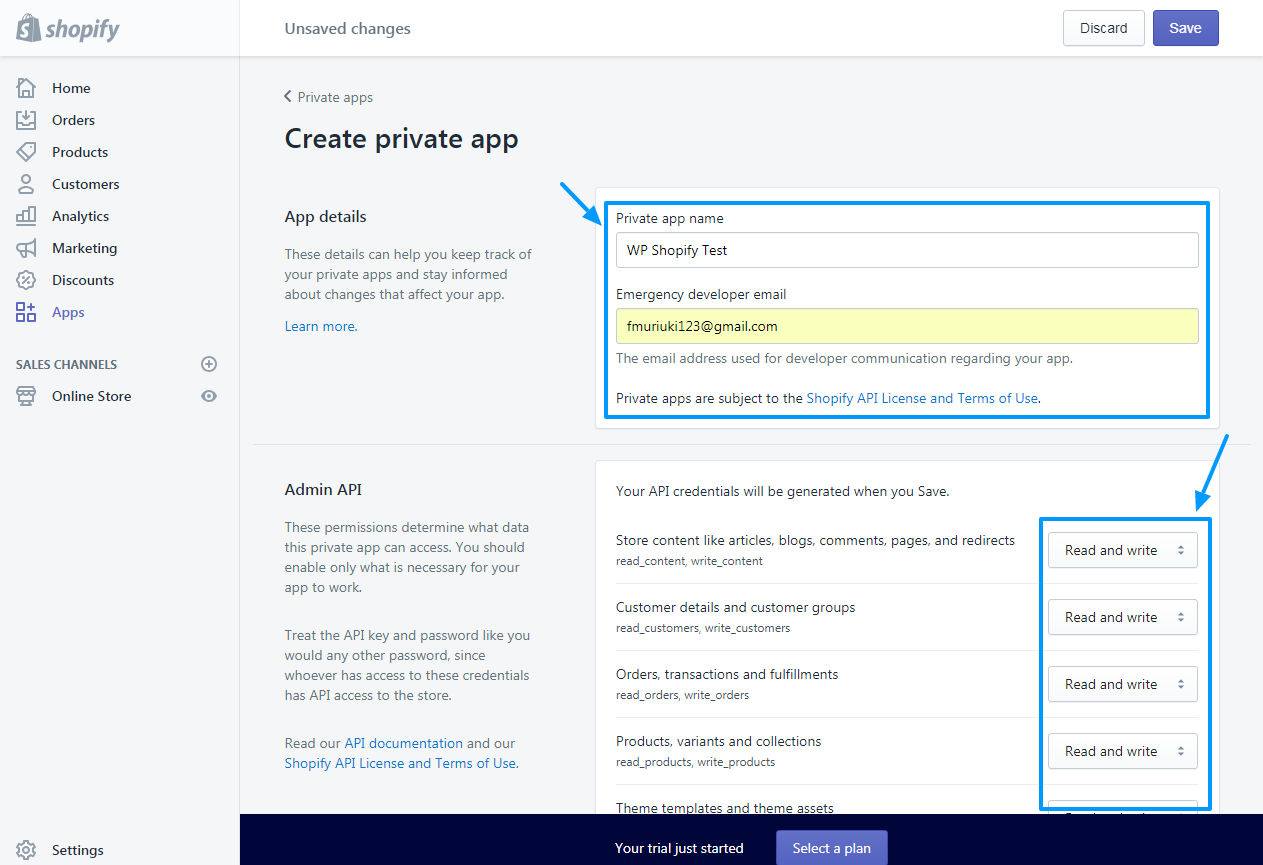
Después de eso, marque la Permita que esta aplicación acceda a los datos de su escaparate mediante la API de Storefront casilla de verificación hacia la parte inferior de la página, como se muestra a continuación.
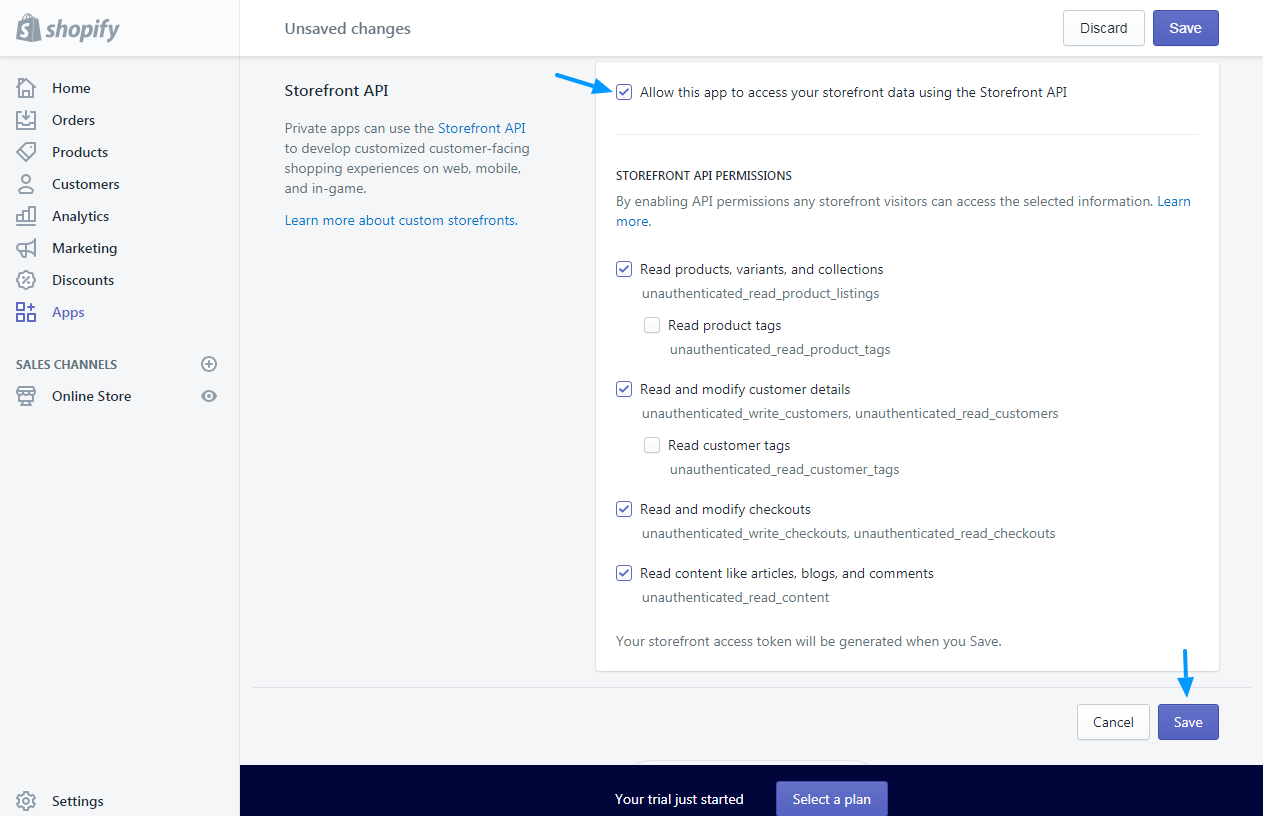
Finalmente, presione el Ahorrar botón y el siguiente Entiendo, crea la aplicación botón. Una vez hecho esto, Shopify presentará una página con su clave API y todos los demás detalles que necesita para integrar el complemento WP Shopify. Vea la imagen a continuación.
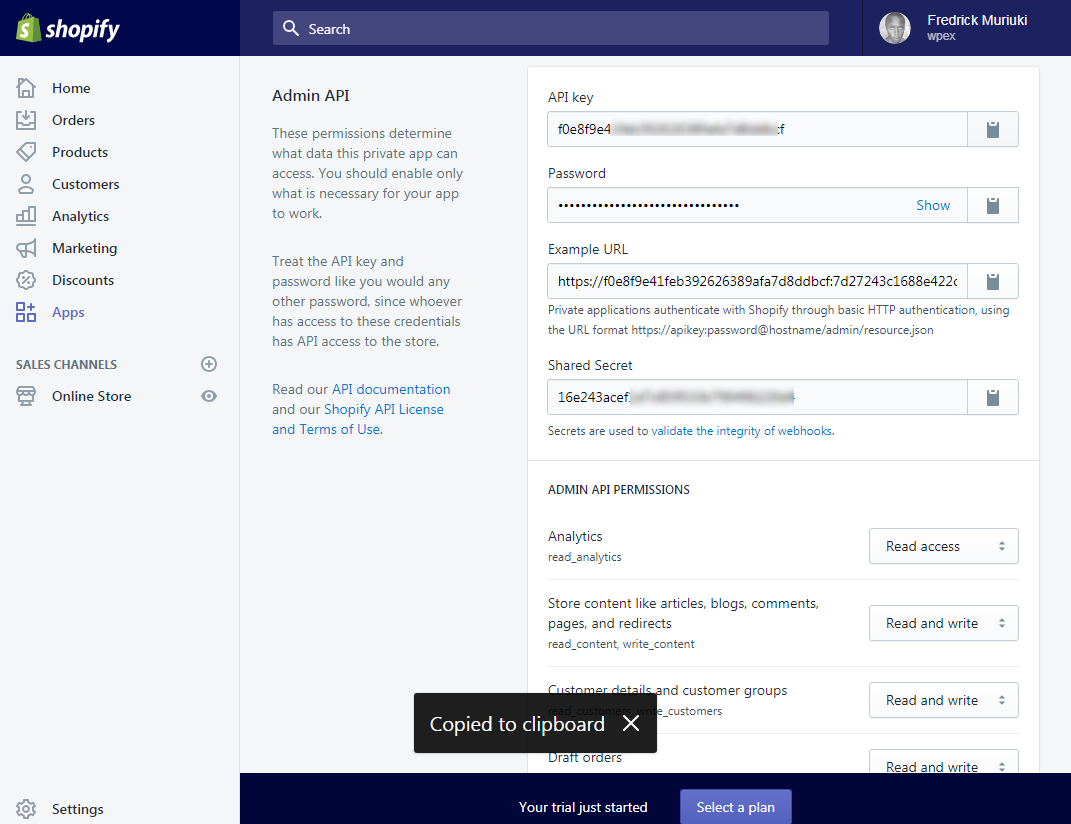
Nota: Puedes encontrar tu Token de acceso al escaparate hacia la parte inferior de la misma página como se muestra a continuación.
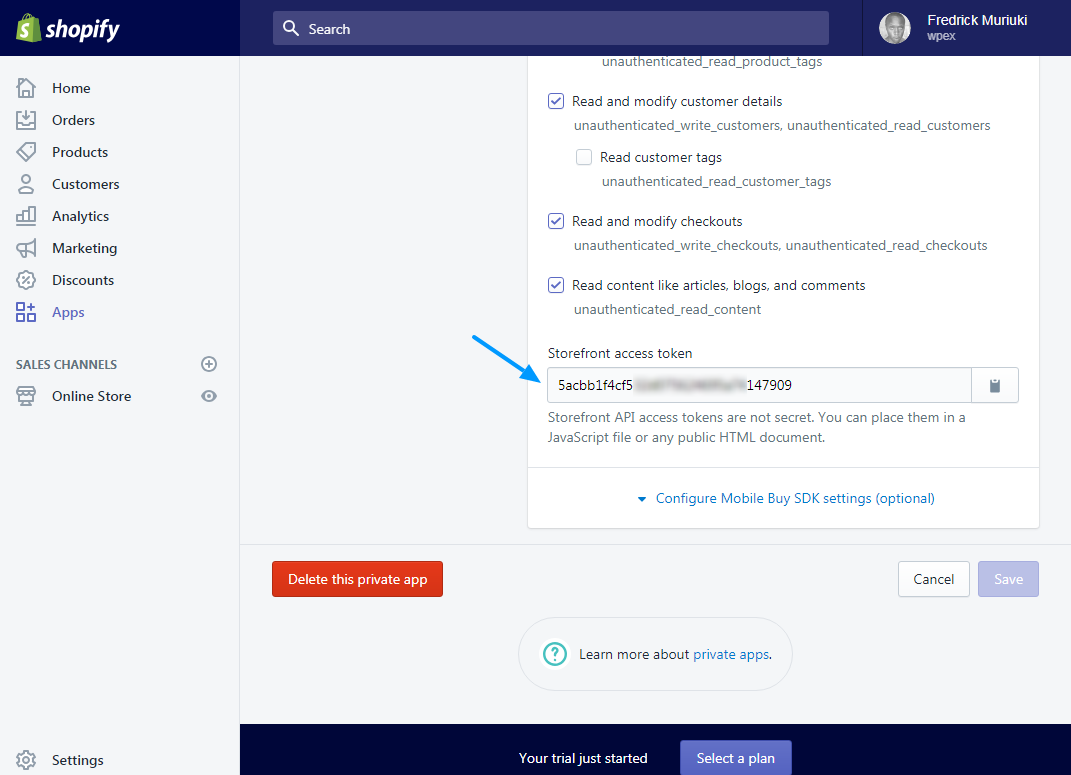
Ahora, simplemente copie y pegue los detalles en los campos respectivos en el Pestaña WP Shopify Connect como detallamos a continuación.
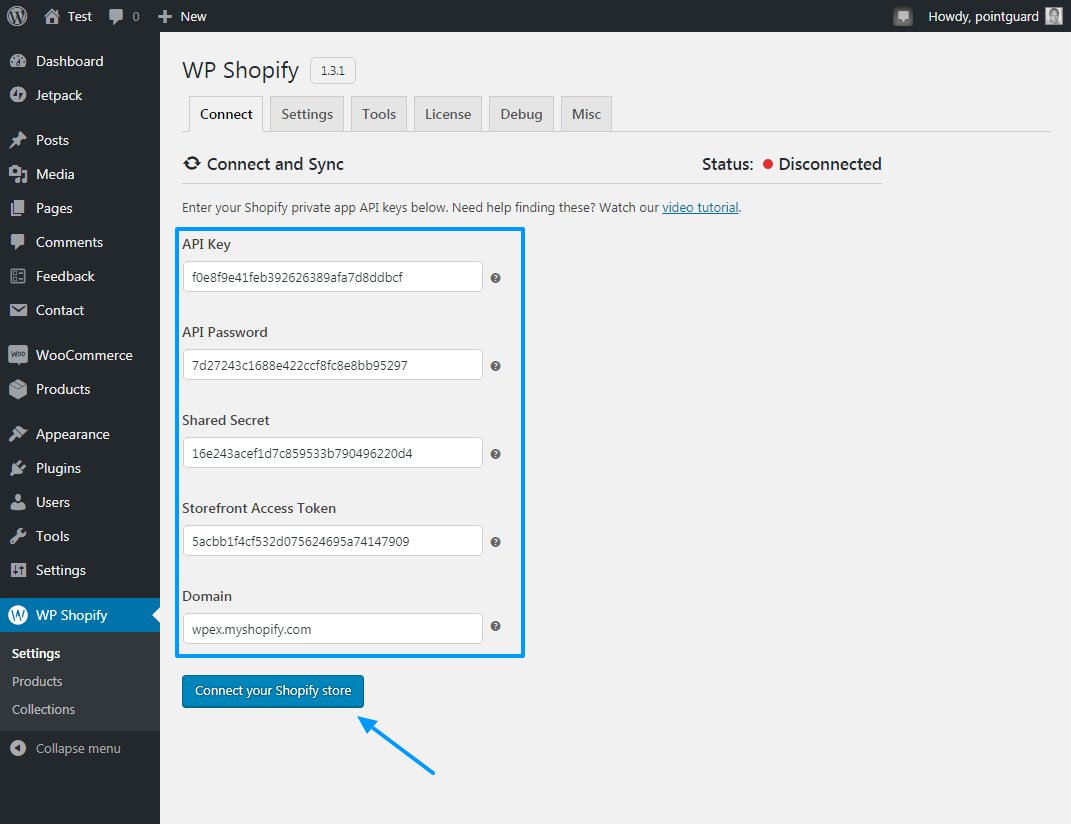
A continuación, presione el Conecta tu tienda Shopify que se muestra en la imagen de arriba para iniciar la sincronización.
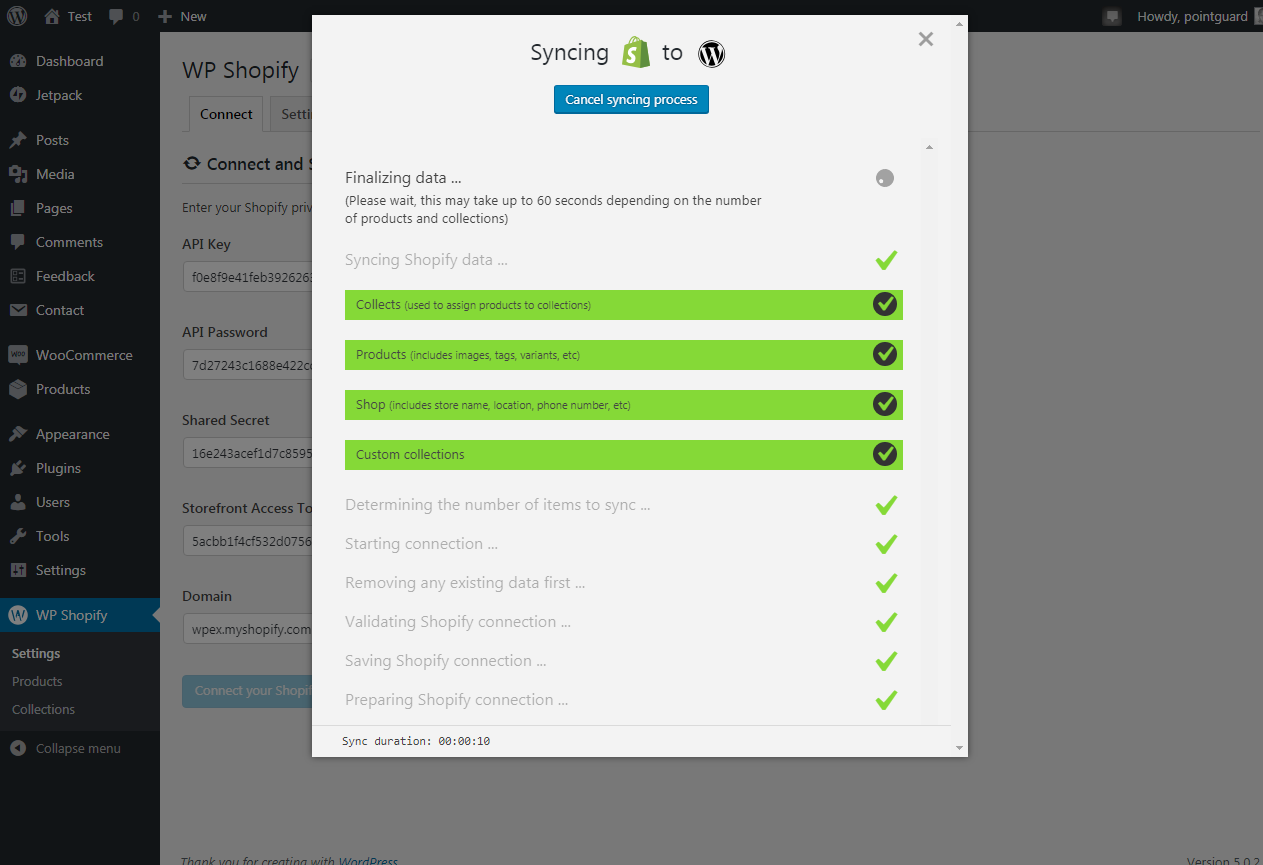
Y eso es todo, su tienda Shopify ahora está sincronizada con su sitio de WordPress. La sincronización exitosa mostrará el Conectado estado como se muestra a continuación.
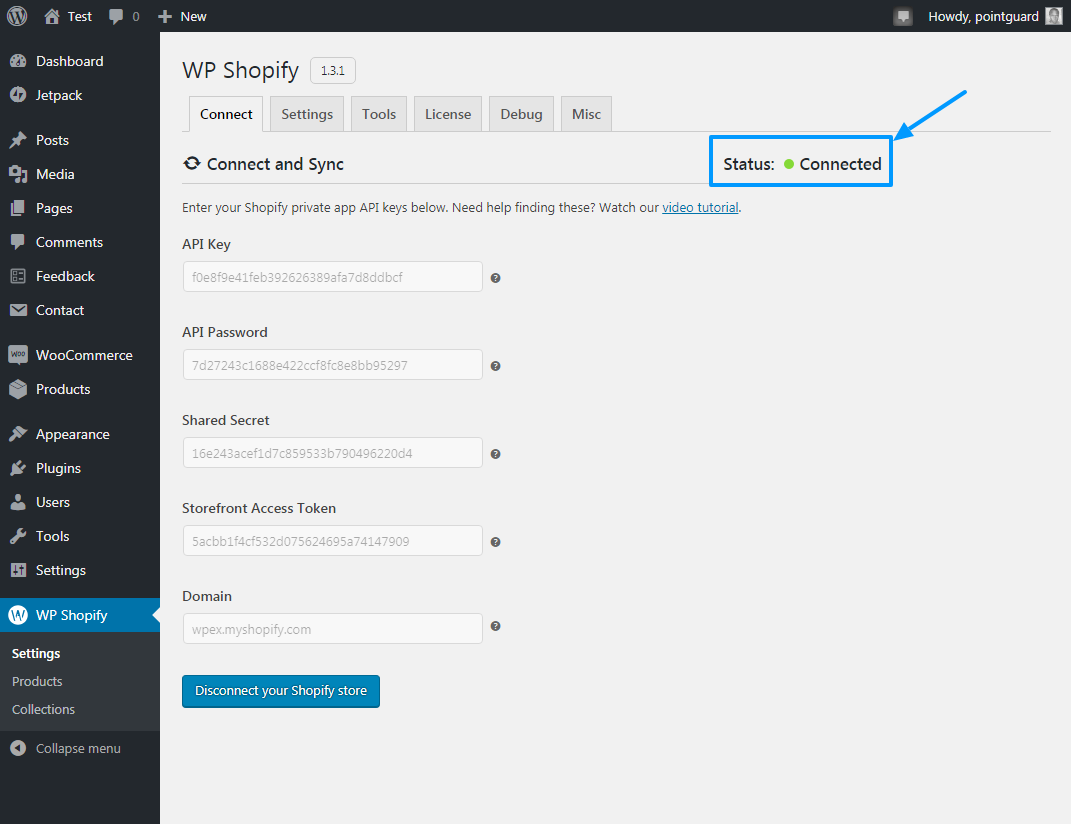
Ahora, si navega a WP Shopify> Productos en su menú de administración de WordPress, verá que el complemento WP Shopify ha importado todos sus productos de Shopify.
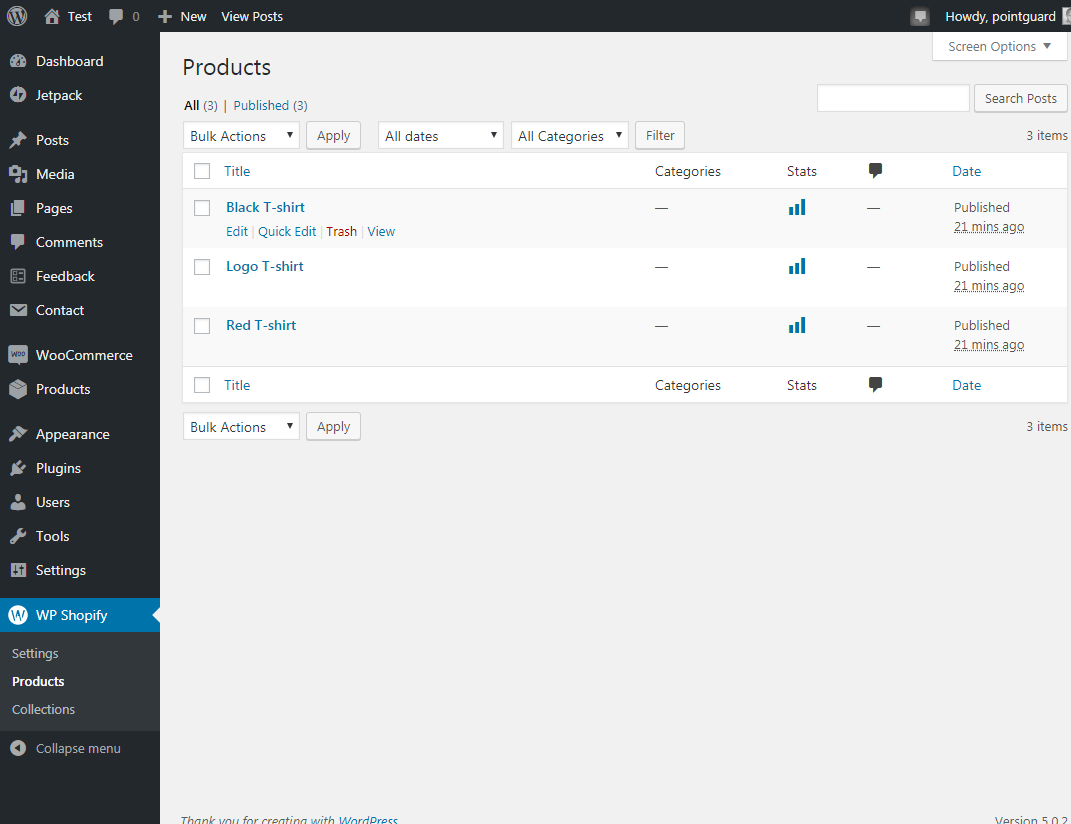
Los productos que se muestran en la imagen de arriba se importaron directamente de nuestra tienda de demostración de Shopify. Puede importar hasta 250 productos a la vez.
Y así es como se ve el catálogo que acabamos de importar en nuestro sitio de demostración de WordPress utilizando el tema Twenty Seventeen.
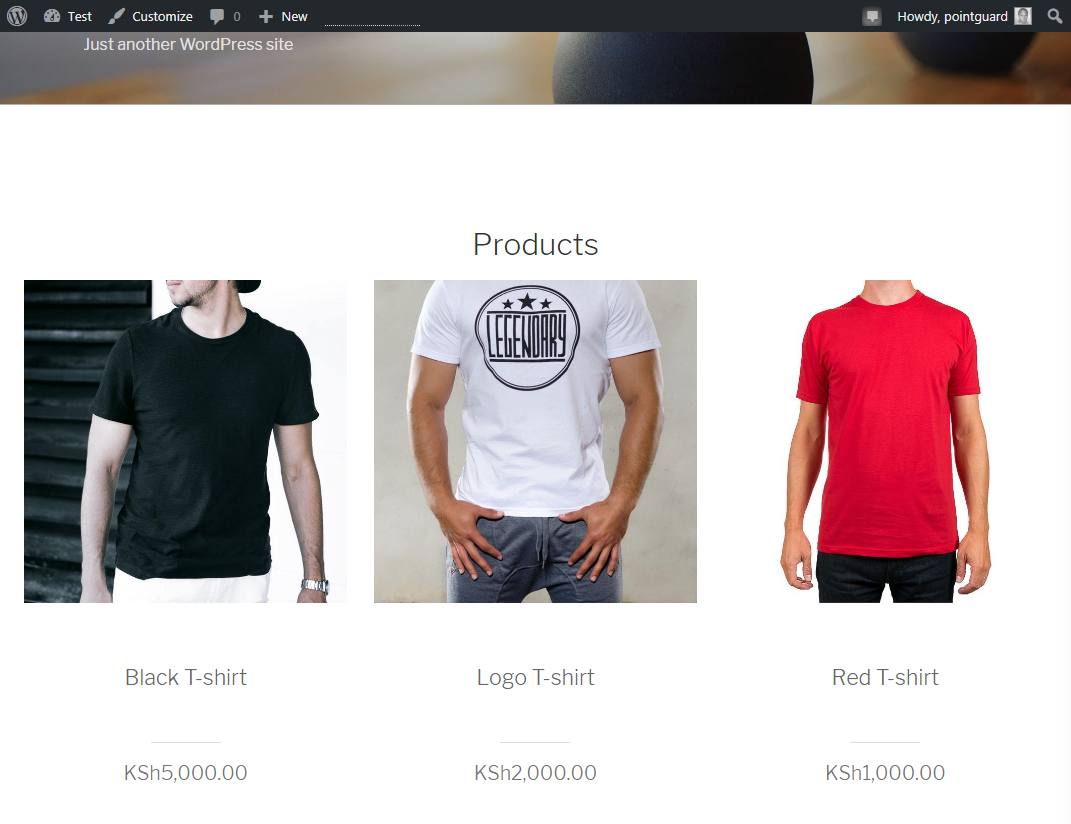
Exploremos ahora las otras funciones disponibles dentro del panel de administración de WP Shopify. ¡Así que, aquí vamos!
Ficha Configuración
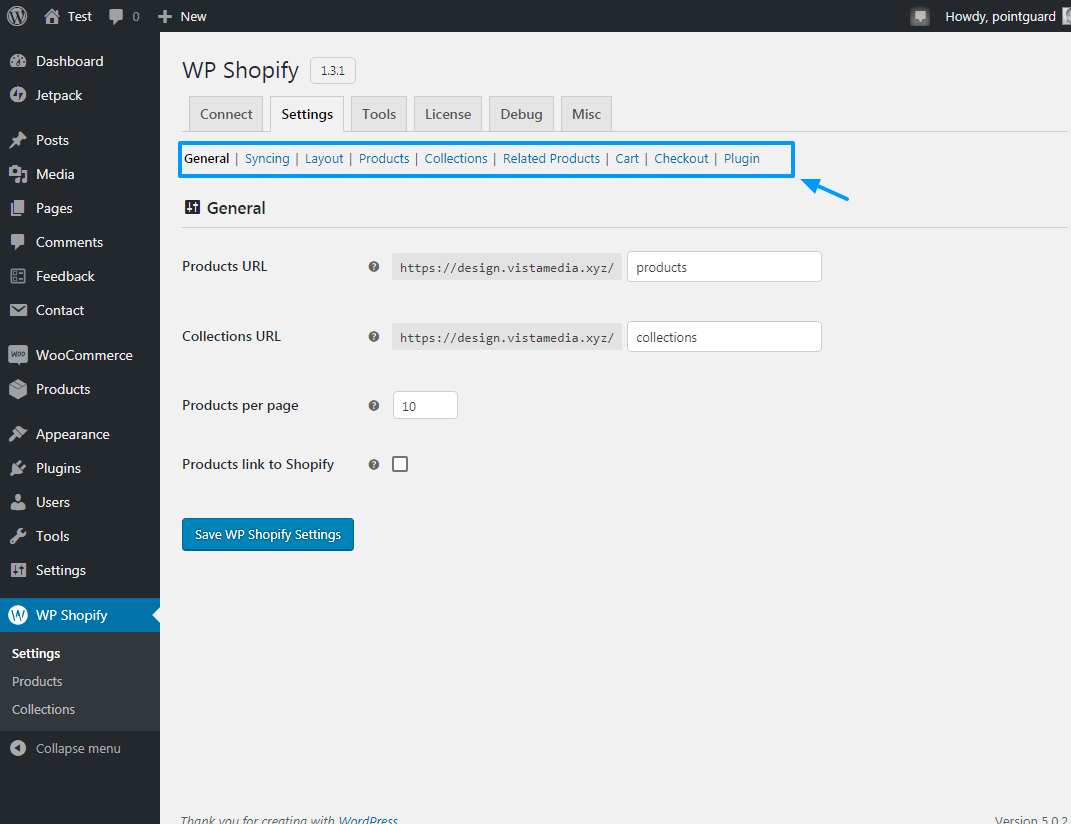
los Ajustes pestaña le ofrece muchas opciones para administrar su tienda en línea con facilidad. Desde aquí encontrará configuraciones para controlar:
- URL de productos
- El número de productos por página.
- Sincronizando
- Migas de pan
- Paginación
- Diseño de visualización del producto que incluye imágenes, colores,
- Diseño de visualización de la colección
- Productos relacionados
- Carro
- Proceso de pago
- Y mucho más
Pestaña herramientas
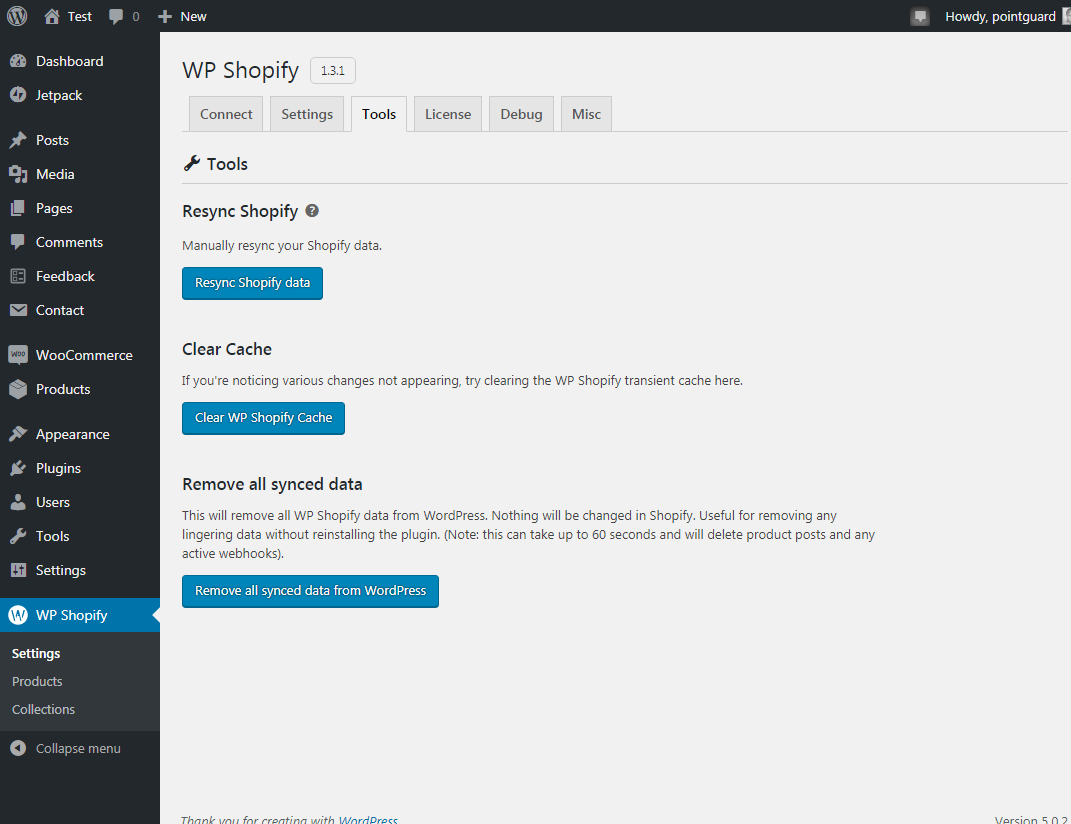
los Instrumentos La pestaña te ayuda a resincronizar los datos de Shopify, borrar WP Shopify Cache y Eliminar todos los datos sincronizados de WordPress.
Ficha Licencia
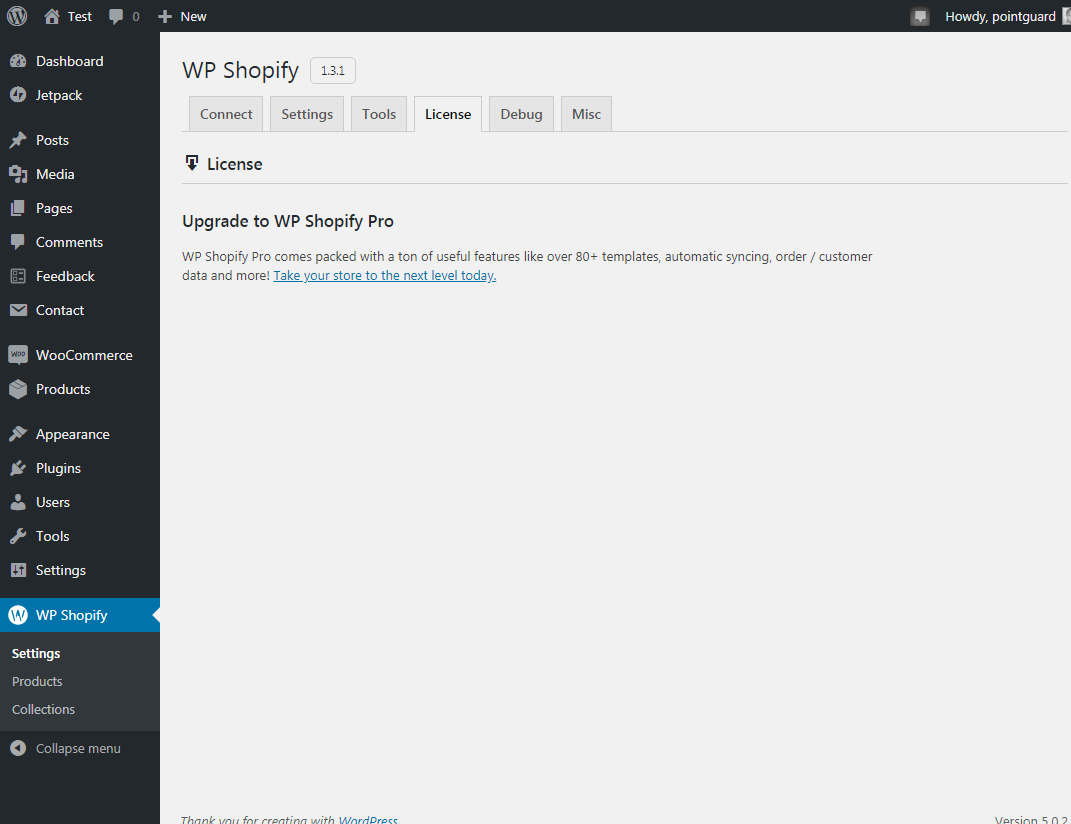
los Licencia La pestaña es útil si está buscando actualizar a la versión pro de WP Shopify. Lo cual, si no lo sabía, le ofrece aún más funciones para sobrecargar su tienda híbrida Shopify-WordPress.
Pestaña de depuración
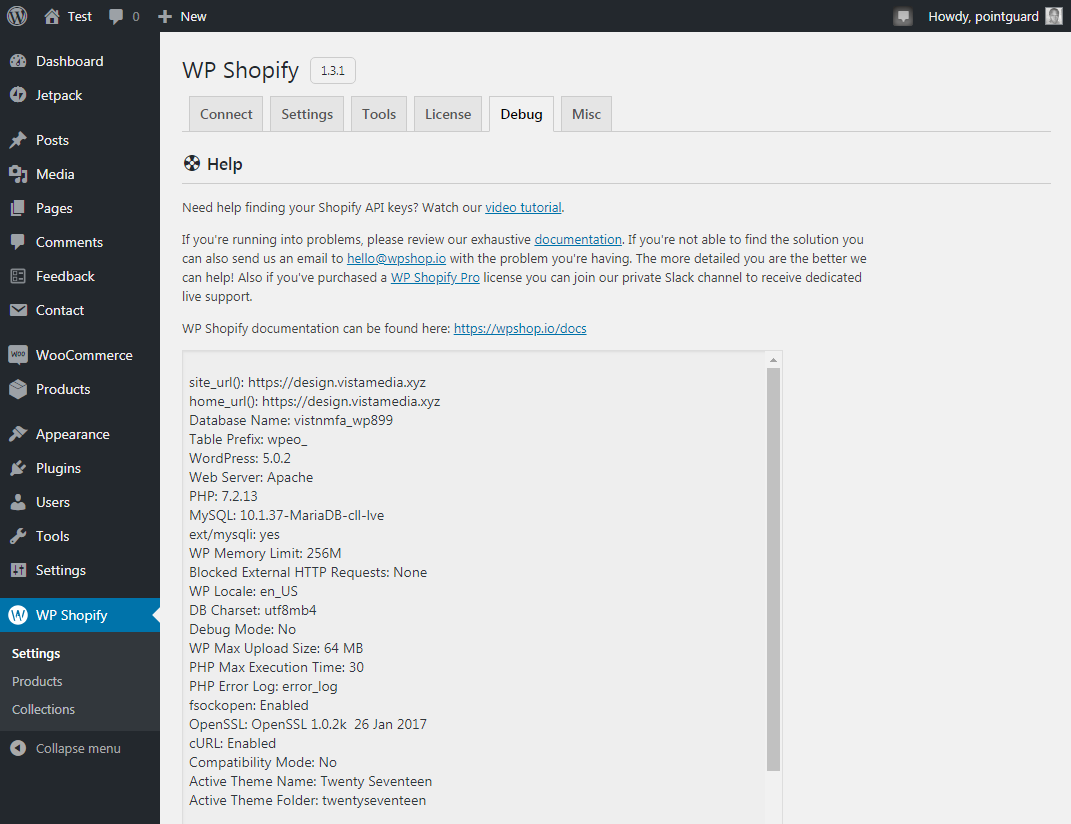
Y el Depurar La pestaña le permite detectar errores y obtener asistencia.
Pestaña Misc
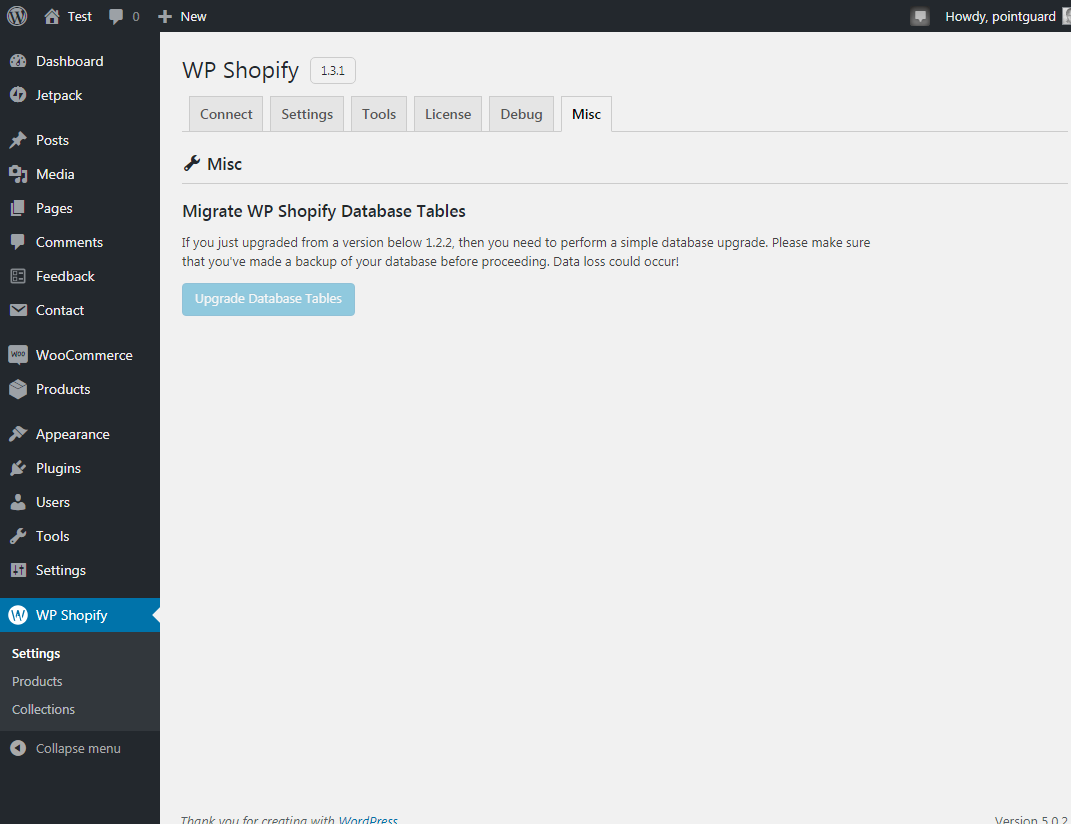
En el momento de escribir este artículo, el Misc La pestaña le permite actualizar las tablas de la base de datos si actualizó desde una versión anterior a la 1.2.2.
Conclusión
Si bien puede usar el botón de compra de Shopify, WP Shopify es probablemente el mejor complemento para vender sus productos de Shopify en WordPress. El complemento está cuidadosamente diseñado y se envía con todas las herramientas que necesita para comenzar a vender de inmediato. Además, es muy fácil de configurar, debería terminar en menos de 10 minutos.
¿Cuál es tu opinión sobre WP Shopify? Comparta sus preguntas y pensamientos en la sección de comentarios a continuación.